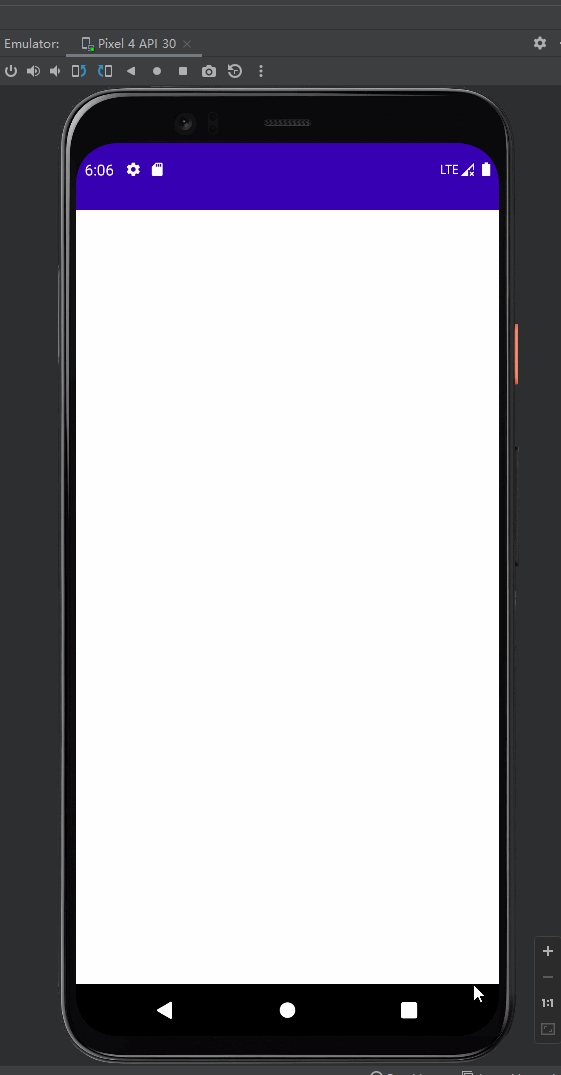目录
一、按键事件的概念
二、案例演示
1.提出要求
2.主布局资源文件
3.主界面
一、触摸事件的概述
触摸分类
触摸动作
触摸监听器
触摸方法
触点个数与坐标
二、单点触摸
案例:移动米老鼠
提出要求
主布局资源文件
主界面
三、多点缩放
案例:缩放米老鼠
提出要求
主布局资源文件
主界面
四、手势切换照片
1.手势操作原理
2.安卓手势类与接口
MotionEvent
GestureDetector
OnGestureListener
3.案例操作
1.提出要求
2. 下载喜欢的图片并存放在res/mipmap中
3.主布局资源文件
4.主界面
一、按键事件的概念
按键事件:用户按下或者释放手机键盘上的某个界面时产生的事件
监听器是:View.OnKeyListener
事件处理方法是:onKey()
二、案例演示
1.提出要求
通过按上、下、左、右方向键来移动米老鼠。
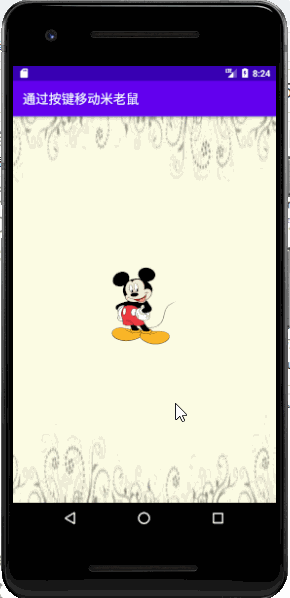
2.主布局资源文件
将布局设置为线性布局,并在里面插入一张图片
<?xml version="1.0" encoding="utf-8"?>
<LinearLayout xmlns:android="http://schemas.android.com/apk/res/android"
xmlns:tools="http://schemas.android.com/tools"
android:id="@+id/root"
android:layout_width="match_parent"
android:layout_height="match_parent"
android:orientation="vertical"
tools:context=".MainActivity">
<ImageView
android:id="@+id/iv_mickey"
android:layout_width="100dp"
android:layout_height="130dp"
android:src="@mipmap/mickey"
android:scaleType="fitXY" />
</LinearLayout>效果

3.主界面
import androidx.appcompat.app.AppCompatActivity;
import android.os.Bundle;
import android.view.KeyEvent;
import android.view.View;
import android.widget.ImageView;
import android.widget.LinearLayout;
import android.widget.Toast;
public class MainActivity extends AppCompatActivity {
//声明变量
protected static final int STEP = 10;
private ImageView ivMickey;
private LinearLayout root;
private LinearLayout.LayoutParams layoutParams;
@Override
protected void onCreate(Bundle savedInstanceState) {
super.onCreate(savedInstanceState);
//利用布局资源文件设置用户界面
setContentView(R.layout.activity_main);
//通过资源索引获取控件实例
ivMickey = findViewById(R.id.iv_mickey);
root = findViewById(R.id.root);
//设置根布局可以获取焦点
root.setFocusable(true);
//让根布局获取焦点
root.requestFocus();
//获取图像控件的布局参数
layoutParams = (LinearLayout.LayoutParams) ivMickey.getLayoutParams();
//给根布局注册监听器
root.setOnKeyListener(new View.OnKeyListener() {
@Override
public boolean onKey(View v, int keyCode, KeyEvent event) {
switch (keyCode) {
//根据按键修改图像控件的布局参数
case KeyEvent.KEYCODE_DPAD_UP://按上方按键
//上边界碰撞检测
if (ivMickey.getTop() >= 10) {
layoutParams.topMargin = layoutParams.topMargin - STEP;
} else {
Toast.makeText(MainActivity.this, "碰到上边界", Toast.LENGTH_SHORT).show();
}
break;
case KeyEvent.KEYCODE_DPAD_DOWN://按下方按键
layoutParams.topMargin = layoutParams.topMargin + STEP;
break;
case KeyEvent.KEYCODE_DPAD_LEFT://按左方按键
layoutParams.leftMargin = layoutParams.leftMargin - STEP;
break;
case KeyEvent.KEYCODE_DPAD_RIGHT://按右方按键
layoutParams.leftMargin = layoutParams.leftMargin + STEP;
break;
}
//重新获取图像控件的布局参数
ivMickey.setLayoutParams(layoutParams);
return false;
}
});
}
}效果展示:
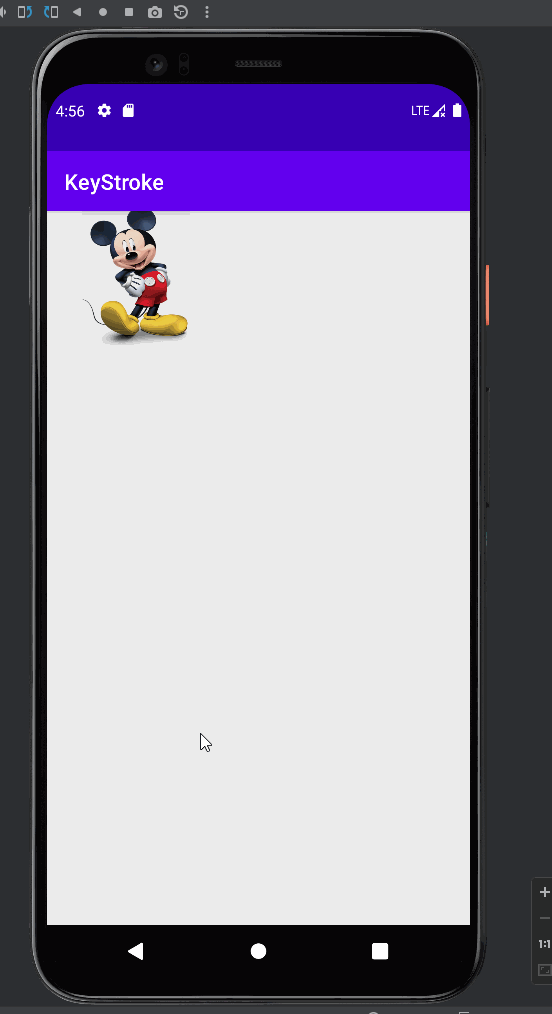
这里只有上边缘的碰撞检测,现在对剩下的三边添加代码进行碰撞检测

switch (keyCode) {
//根据按键修改图像控件的布局参数
case KeyEvent.KEYCODE_DPAD_UP://按上方按键
//上边界碰撞检测
if (ivMickey.getTop() >= 10) {
layoutParams.topMargin = layoutParams.topMargin - STEP;
} else {
Toast.makeText(MainActivity.this, "碰到上边界", Toast.LENGTH_SHORT).show();
}
break;
case KeyEvent.KEYCODE_DPAD_DOWN://按下方按键
//下边界碰撞检测
if (ivMickey.getBottom() <= 1800) {
layoutParams.topMargin = layoutParams.topMargin + STEP;
} else {
Toast.makeText(MainActivity.this, "碰到下边界", Toast.LENGTH_SHORT).show();
}
break;
case KeyEvent.KEYCODE_DPAD_LEFT://按左方按键
//左边界碰撞检测
if (ivMickey.getLeft() >= 0) {
layoutParams.leftMargin = layoutParams.leftMargin - STEP;
} else {
Toast.makeText(MainActivity.this, "碰到左边界", Toast.LENGTH_SHORT).show();
}
break;
case KeyEvent.KEYCODE_DPAD_RIGHT://按右方按键
//右边界碰撞检测
if (ivMickey.getRight() <= 1100) {
layoutParams.leftMargin = layoutParams.leftMargin + STEP;
} else {
Toast.makeText(MainActivity.this, "碰到右边界", Toast.LENGTH_SHORT).show();
}
break;
}效果展示:
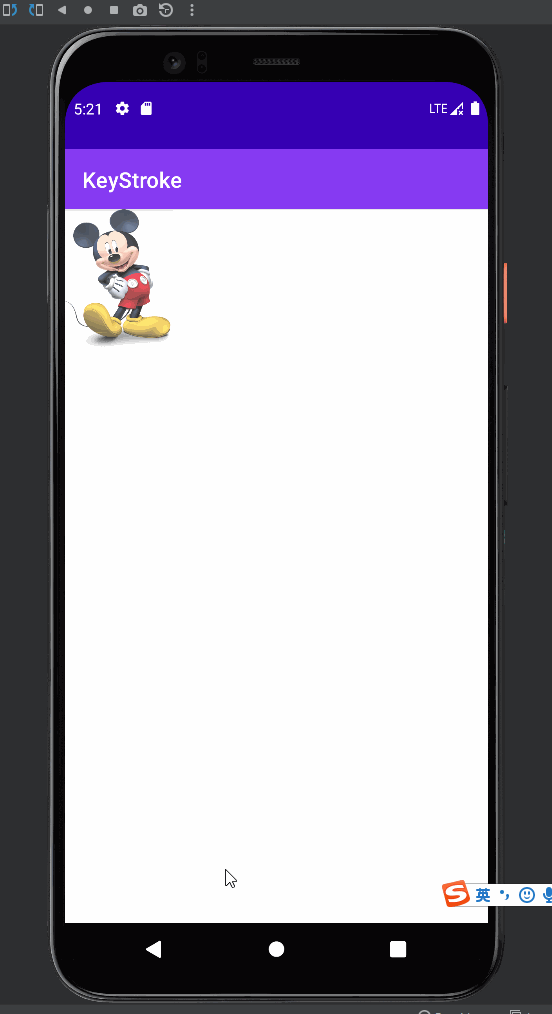
到边缘会停止,但是由于吐司的时间导致显示的比较慢
一、触摸事件的概述
按键事件:用户触摸手机屏幕的某个界面时产生的事件
触摸分类
1.单点触摸(滑动)
2.多点触摸(放大、缩小)
触摸动作
1.按下(MotionEvent.ACTION_DOWN)
2.移动(MotionEvent.ACTION_MOVE)
3.松开(MotionEvent.ACTION_UP)
触摸监听器
onTouchListener
触摸方法
在onTouch() 方法里,我们可以根据不同动作编写不同事件处理代码。
触点个数与坐标
单点触摸,通过MotionEvent对象的getX()和getY()方法可以获得触摸点的坐标。
多点触摸,通过getPointerCount()获取触点个数,然后通过getX(pointerIndex)与getY(pointerIndex)获得某个触点的坐标。
二、单点触摸
案例:移动米老鼠
提出要求
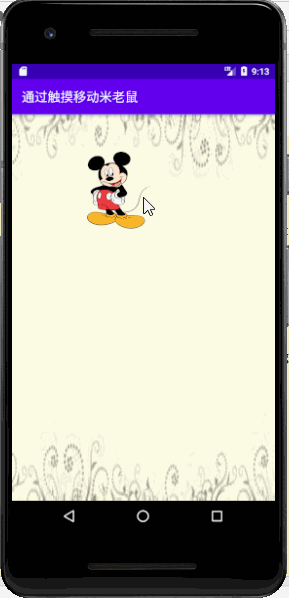
主布局资源文件
<?xml version="1.0" encoding="utf-8"?>
<LinearLayout xmlns:android="http://schemas.android.com/apk/res/android"
xmlns:tools="http://schemas.android.com/tools"
android:id="@+id/root"
android:layout_width="match_parent"
android:layout_height="match_parent"
android:orientation="vertical"
tools:context=".MainActivity">
<ImageView
android:id="@+id/ivmickey"
android:layout_width="100dp"
android:layout_height="130dp"
android:scaleType="fitXY"
android:src="@mipmap/mickey" />
</LinearLayout>主界面
import androidx.appcompat.app.AppCompatActivity;
import android.os.Bundle;
import android.util.Log;
import android.view.MotionEvent;
import android.view.View;
import android.widget.ImageView;
import android.widget.LinearLayout;
public class MainActivity extends AppCompatActivity {
//声明变量
protected static final String TAG = "move_mickey_by_touch";
private ImageView ivMickey;
private LinearLayout root;
private LinearLayout.LayoutParams layoutParams;
@Override
protected void onCreate(Bundle savedInstanceState) {
super.onCreate(savedInstanceState);
//利用布局资源文件设置用户界面
setContentView(R.layout.activity_main);
//通过资源索引获取控件实例
ivMickey = findViewById(R.id.ivmickey);
root = findViewById(R.id.root);
//设置根布局可以获取焦点
root.setFocusable(true);
//让根布局获取焦点
root.requestFocus();
//获取图像控件的布局参数
layoutParams = (LinearLayout.LayoutParams) ivMickey.getLayoutParams();
//给根布局注册触摸监听器,实现触摸监听器接口,编写触摸事件代码
root.setOnTouchListener(new View.OnTouchListener() {
@Override
public boolean onTouch(View v, MotionEvent event) {
//根据触摸执行不同的操作
switch (event.getAction()) {
case MotionEvent.ACTION_DOWN: // 触点按下
Log.d(TAG, "ACTION_DOWN(" + event.getX() + "," + event.getY() + ")");
break;
case MotionEvent.ACTION_MOVE: //触点移动
Log.d(TAG, "ACTION_MOVE(" + event.getX() + "," + event.getY() + ")");
break;
case MotionEvent.ACTION_UP: // 触点拿开
Log.d(TAG, "ACTION_UP(" + event.getX() + "," + event.getY() + ")");
break;
}
// 根据变化的触点坐标来更新图像控件的布局参数
layoutParams.leftMargin = (int) event.getX();
layoutParams.topMargin = (int) event.getY();
//重新设置图像控件的布局参数
ivMickey.setLayoutParams(layoutParams);
return true; // 只有设置为真,按下、移动、松开才会依次执行
}
});
}
}打印显示

效果展示
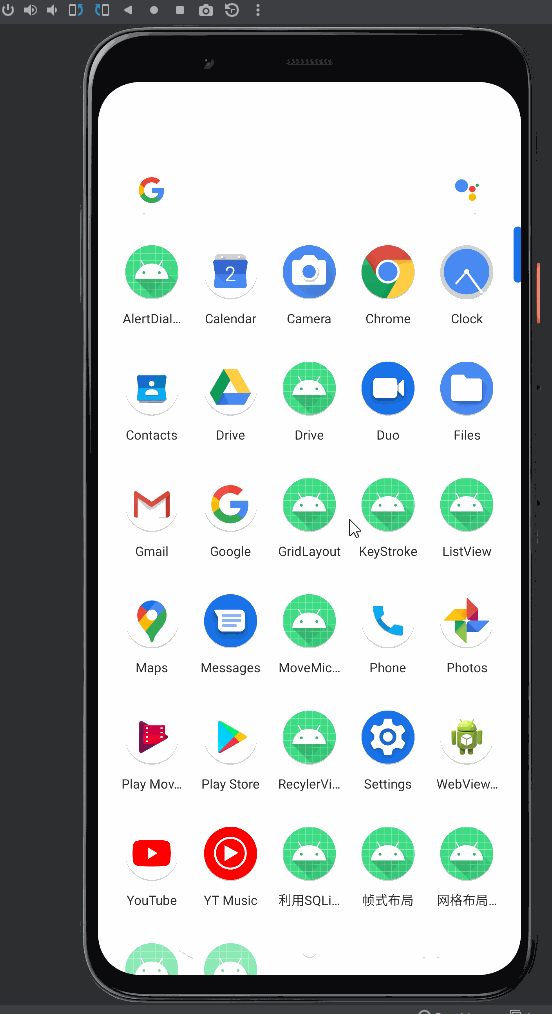
将触点定位在米老鼠的中心

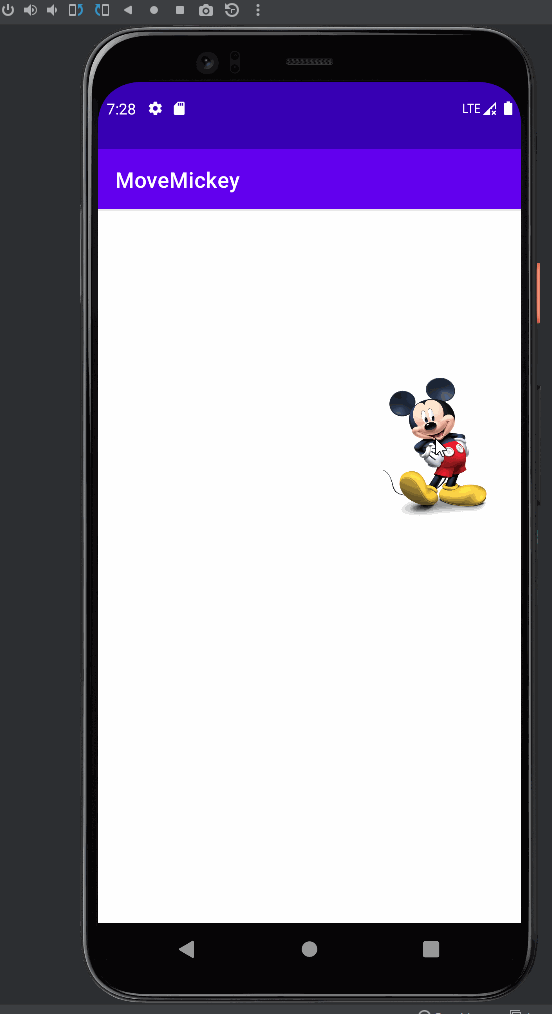
三、多点缩放
案例:缩放米老鼠
提出要求
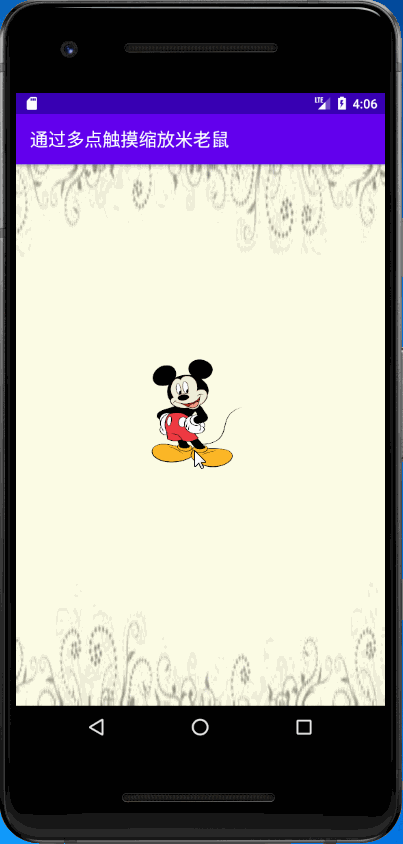
主布局资源文件
<?xml version="1.0" encoding="utf-8"?>
<LinearLayout xmlns:android="http://schemas.android.com/apk/res/android"
xmlns:tools="http://schemas.android.com/tools"
android:id="@+id/root"
android:layout_width="match_parent"
android:layout_height="match_parent"
android:orientation="vertical"
tools:context=".MainActivity">
<ImageView
android:id="@+id/ivmickey"
android:layout_width="100dp"
android:layout_height="130dp"
android:scaleType="fitXY"
android:src="@mipmap/mickey" />
</LinearLayout>主界面
【首先判断是一个触点还是两个触点,获取到两个触点的坐标,利用两坐标的距离的变化,来判断用户想进行的操作是放大还是缩小,获取到一个触点就跟随用户移动】
import androidx.appcompat.app.AppCompatActivity;
import android.os.Bundle;
import android.view.MotionEvent;
import android.view.View;
import android.widget.FrameLayout;
import android.widget.ImageView;
import android.widget.LinearLayout;
import java.lang.annotation.ElementType;
public class MainActivity extends AppCompatActivity {
private ImageView ivMickey; // 米老鼠图像控件
private LinearLayout root; // 线性根布局
private LinearLayout.LayoutParams layoutParams; //线性布局布局参数
private float x1, y1; // 第一个触点的坐标
private float x2, y2; // 第一个触点的坐标
private float next_x1, next_y1; // 第一个触点下次的坐标
private float next_x2, next_y2; // 第一个触点下次的坐标
private float distance; //两个触点之间的距离
private float next_distance; //下一次两个触点之间的距离
@Override
protected void onCreate(Bundle savedInstanceState) {
super.onCreate(savedInstanceState);
//利用布局资源文件设置用户界面
setContentView(R.layout.activity_main);
//通过资源索引获取控件实例
ivMickey = findViewById(R.id.ivmickey);
root = findViewById(R.id.root);
//设置根布局可以获取焦点
root.setFocusable(true);
//让根布局获取焦点
root.requestFocus();
//获取图像控件的布局参数
layoutParams = (LinearLayout.LayoutParams) ivMickey.getLayoutParams();
//给根布局注册触摸监听器
root.setOnTouchListener(new View.OnTouchListener() {
@Override
public boolean onTouch(View view, MotionEvent event) {
//根据触点个数执行不同的操作(两个触点缩放图像,单个触点移动图像)
if (event.getPointerCount() == 2) {//两点触摸
//根据触摸动作执行不同的动作
switch (event.getAction()) {
case MotionEvent.ACTION_DOWN:
//获取第一个触点的坐标
x1 = event.getX(0);
y1 = event.getY(0);
//获取第二个触点的坐标
x2 = event.getX(1);
y2 = event.getY(1);
//计算两点之间的距离
distance = (float) Math.sqrt(Math.pow(x2 - x1, 2) + Math.pow(y2 - y1, 2));
break;
case MotionEvent.ACTION_MOVE: // 触点移动
//获取第一个触点的坐标
next_x1 = event.getX(0);
next_y1 = event.getY(0);
//获取第二个触点的坐标
next_x2 = event.getX(1);
next_y2 = event.getY(1);
//计算两点之间的距离
next_distance = (float) Math.sqrt(Math.pow(next_x2 - next_x1, 2) + Math.pow(next_y2 - next_y1, 2));
break;
case MotionEvent.ACTION_UP: // 触点松开
break;
}
//修改图像控件的布局参数
if (next_distance > distance) {
layoutParams.width = (int) (layoutParams.width * 1.05);
layoutParams.height = (int) (layoutParams.height * 1.05);
} else {
layoutParams.width = (int) (layoutParams.width * 0.95);
layoutParams.height = (int) (layoutParams.height * 0.95);
}
//坐标迭代
x1 = next_x1;
y1 = next_y1;
x2 = next_x2;
y2 = next_y2;
//两点之间的距离
distance = distance = (float) Math.sqrt(Math.pow(x2 - x1, 2) + Math.pow(y2 - y1, 2));
} else if (event.getPointerCount() == 1) {//单点触摸
if (event.getAction() == MotionEvent.ACTION_MOVE) {
//修改图像控件的布局参数(因为线性布局中的gravity设置的为center,所以要减去屏幕的一半尺寸)
layoutParams.leftMargin = (int) (event.getX() - getWindowManager().getDefaultDisplay().getWidth() / 2);
layoutParams.topMargin = (int) (event.getX() - getWindowManager().getDefaultDisplay().getWidth() / 2);
}
}
//重新设置图像控件的布局参数
ivMickey.setX(event.getX() - ivMickey.getWidth()/2);
ivMickey.setY(event.getY() - ivMickey.getHeight()/2);
ivMickey.setLayoutParams(layoutParams);
return true; // 只有设置为真,按下、移动、松开才会依次执行
}
});
}
}结果展示:(我这里电脑无法完成两点触摸,于是我将程序在手机上运行便出现了下面的效果)
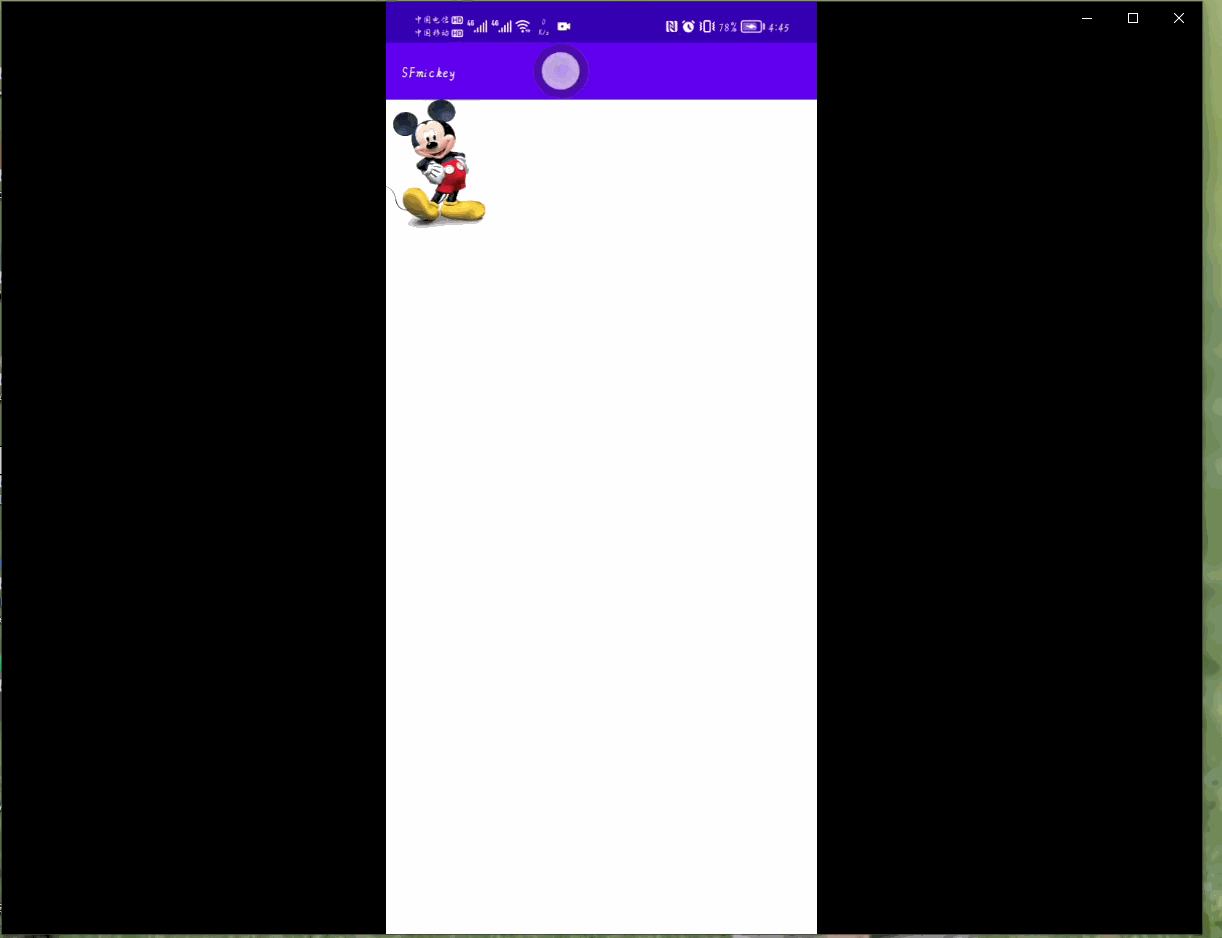
四、手势切换照片
1.手势操作原理
在安卓系统中,每一次的手势交互都会依照以下执行顺序执行
(1)触屏的一刹那,触发一个MotionEvent事件。
(2)该事件被OnTouchListener监听,在其onTouch()方法里获得该MotionEvent对象。
(3)通过GestureDetector(手势侦测器)将此MotionEvent对象移交给OnGestureListener。
(4)OnGestureListener监听器获得该事件对象,然后根据该对象封装的信息,做出合适的处理。
上面这四个步骤的顺序,可以说是手势操作的原理
2.安卓手势类与接口
MotionEvent
动作事件类,用于封装手势、触摸笔、轨迹球等等的动作事件。其内部封装了两个重要的属性X和Y,这两个属性分别用于记录横轴和纵轴的坐标。
GestureDetector
手势侦测器,用于识别各种手势。
OnGestureListener
手势监听器,是一个手势交互的监听接口,其中提供了多个抽象方法,并根据GestureDetector的手势识别结果调用相对应的方法。
3.案例操作
1.提出要求
利用手势切换图片

2. 下载喜欢的图片并存放在res/mipmap中

3.主布局资源文件
<?xml version="1.0" encoding="utf-8"?>
<LinearLayout xmlns:android="http://schemas.android.com/apk/res/android"
xmlns:tools="http://schemas.android.com/tools"
android:id="@+id/root"
android:layout_width="match_parent"
android:layout_height="match_parent"
android:background="@mipmap/img1"
android:orientation="vertical"
tools:context=".MainActivity">
</LinearLayout>
4.主界面
import androidx.appcompat.app.AppCompatActivity;
import android.os.Bundle;
import android.util.Log;
import android.view.GestureDetector;
import android.view.MotionEvent;
import android.widget.LinearLayout;
public class MainActivity extends AppCompatActivity {
//声明变量
private GestureDetector detector;//手势侦测器
private int[] imgIds;//图像资源标识符数组
private int imgIndex;//图像索引,反映在图像资源标识符数组中的位置
private LinearLayout root;//根线性布局
private final static int IMG_COUNT = 13;//图片总数
private final static String TAG = "switchimagebyguesture";//定义程序标记
@Override
protected void onCreate(Bundle savedInstanceState) {
super.onCreate(savedInstanceState);
//利用布局资源文件设置用户界面
setContentView(R.layout.activity_main);
//通过资源标识符获取控件实例
root = findViewById(R.id.root);
//初始化图像标识数组
imgIds = new int[IMG_COUNT];
for (int i = 0; i < IMG_COUNT; i++) {
imgIds[i] = getResources().getIdentifier(
"img" + (i + 1),//标识符名称
"mipmap",//定义图片类型
"net.lzt.switchimagebyguesture"//定义包名
);
}
//实例化手势检测器(参数1:上下文 ,参数2:手势监听器对象)
detector = new GestureDetector(new GestureDetector.OnGestureListener() {
@Override
public boolean onDown(MotionEvent e) {
Log.i(TAG, "onDown");
return false;
}
@Override
public void onShowPress(MotionEvent e) {
Log.i(TAG, "onShowPress");
}
@Override
public boolean onSingleTapUp(MotionEvent e) {
Log.i(TAG, "onSingleTapUp");
return false;
}
@Override
public boolean onScroll(MotionEvent e1, MotionEvent e2, float distanceX, float distanceY) {
Log.i(TAG, "onScroll");
return false;
}
@Override
public void onLongPress(MotionEvent E) {
Log.i(TAG, "onLongPress");
}
@Override
public boolean onFling(MotionEvent e1, MotionEvent e2, float velocityX, float velocityY) {
Log.i(TAG, "onFling");
//手势向左滑动20个像素,图像切换到下一张
if (e2.getX() < e1.getX() - 5) {
if (imgIndex < IMG_COUNT - 1) {
imgIndex++;
} else {
imgIndex = 0;
}
}
//手势向右滑动20个像素,图像切换到上一张
if (e2.getX() > e1.getX() + 5) {
if (imgIndex > 0) {
imgIndex--;
} else {
imgIndex = IMG_COUNT - 1;
}
}
//要根据变换之后图像索引更新布局的背景图片
root.setBackgroundResource(imgIds[imgIndex]);
return false;
}
});
}
//将窗口的触摸事件交给手势侦测器来处理
@Override
public boolean onTouchEvent(MotionEvent event) {
return detector.onTouchEvent(event);
}
}
效果展示